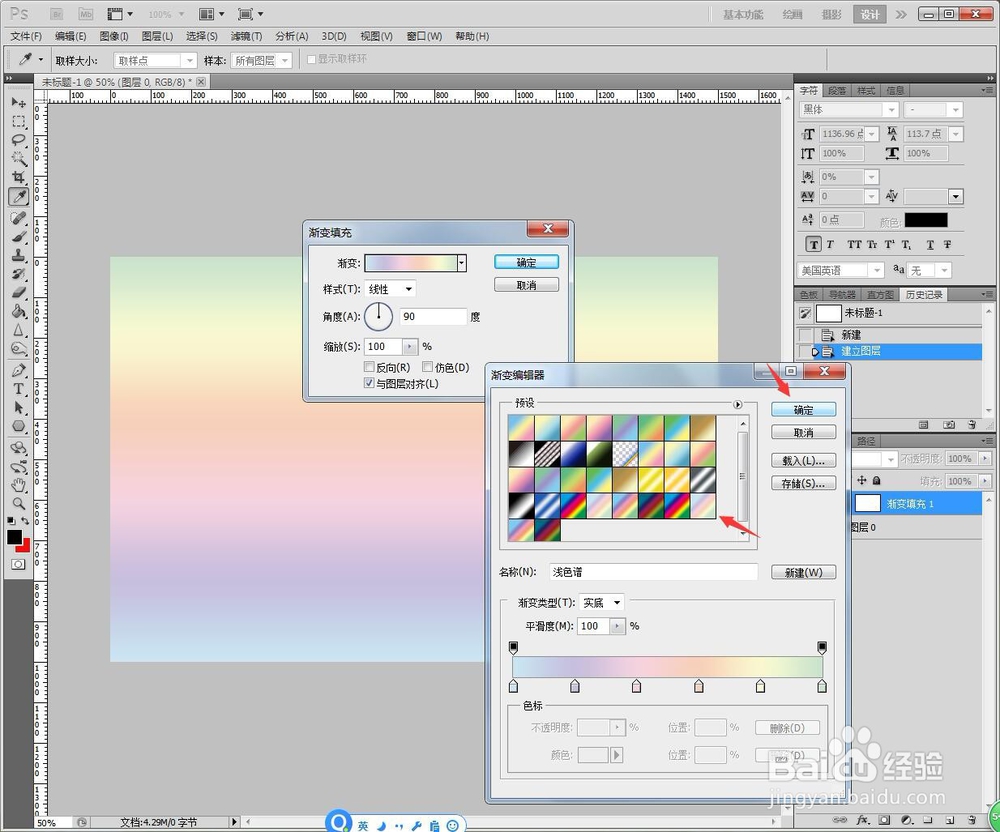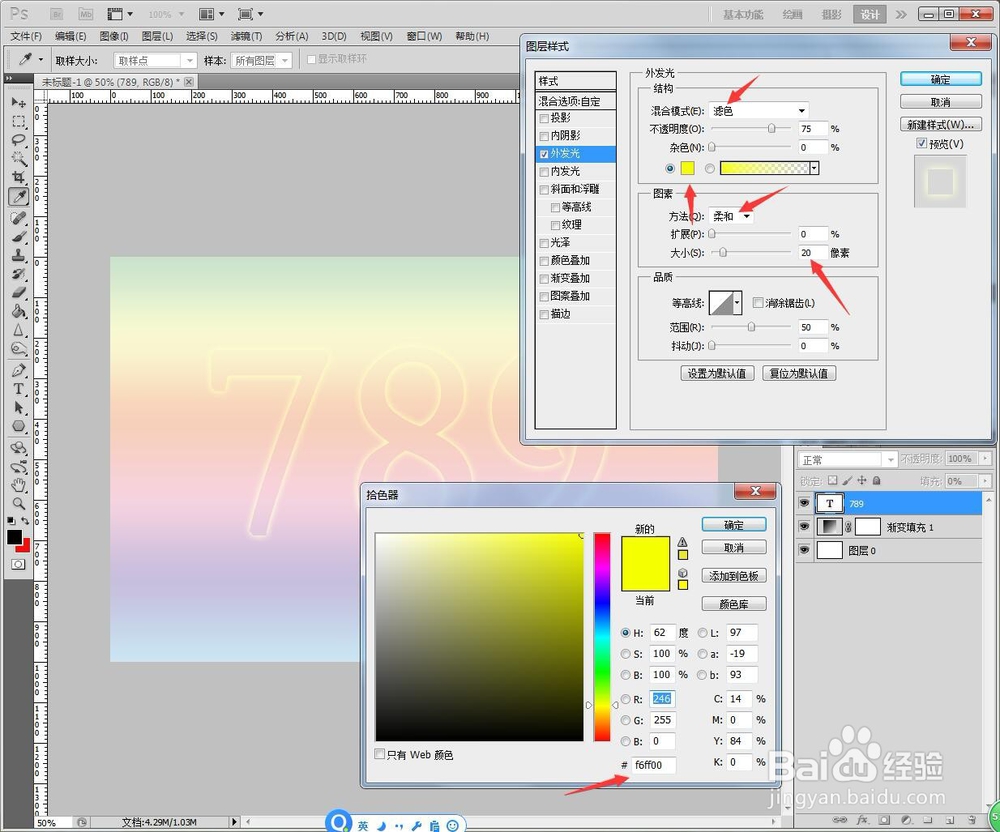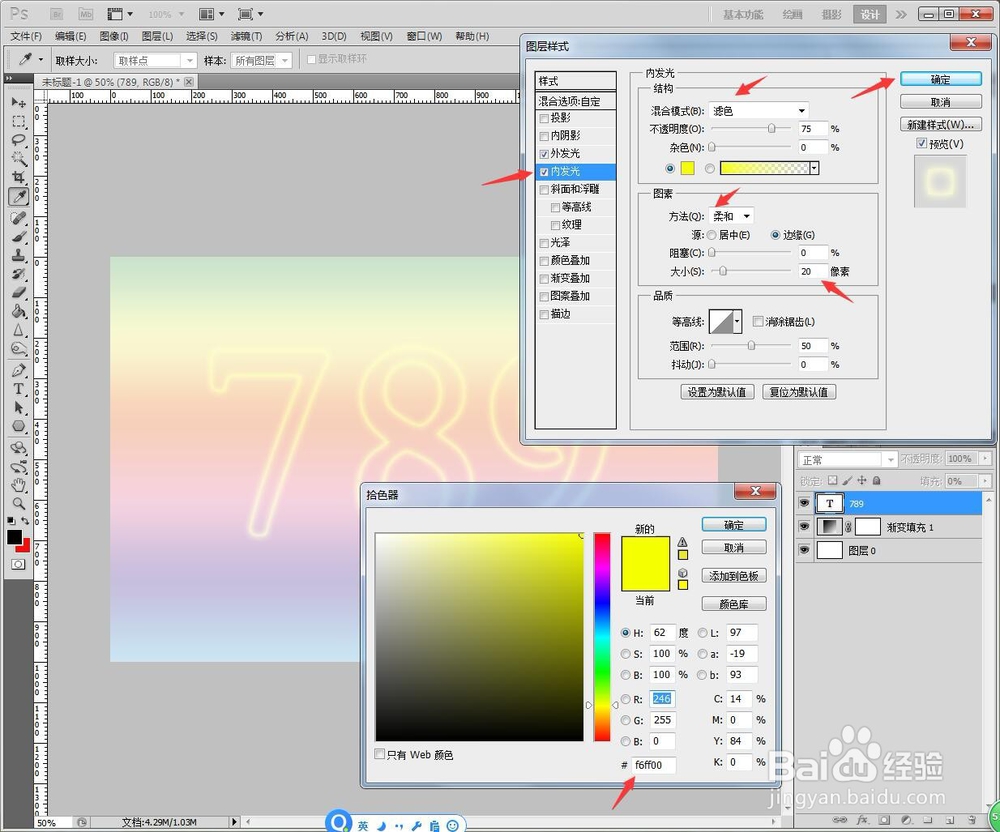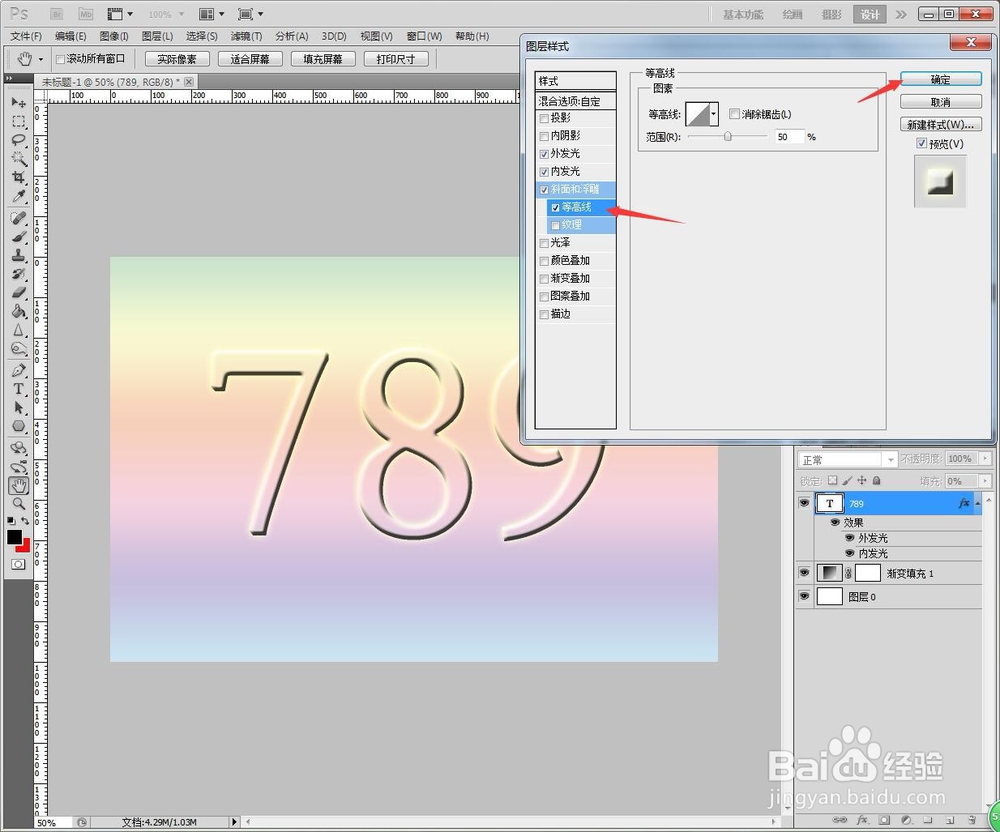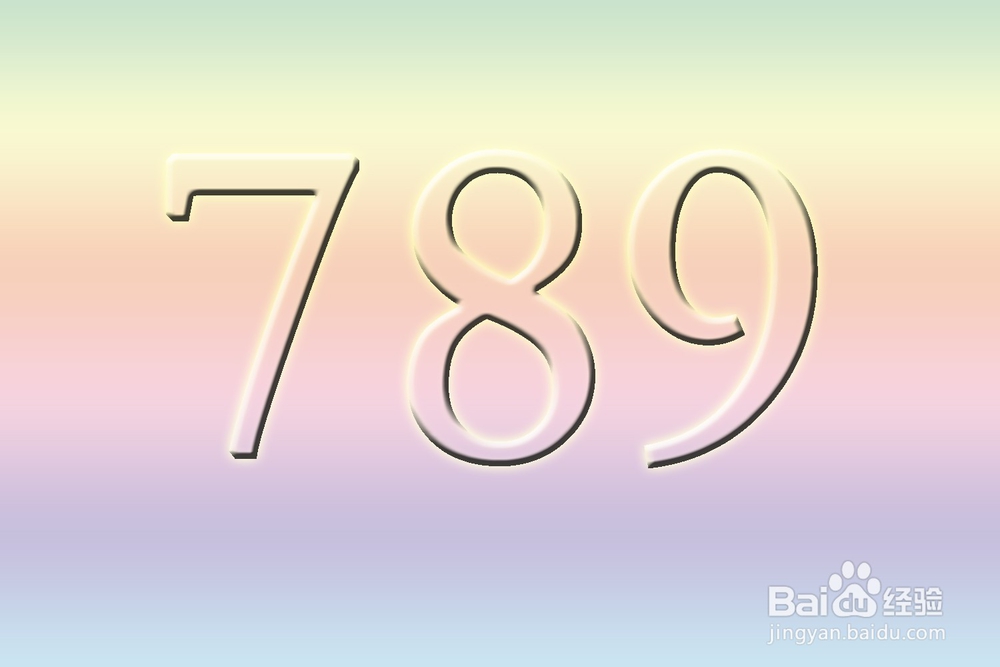PS如何设计浮雕效果立体数字
1、新建PS画布,点击【图层】【新建填充图层】【渐变】。
2、选取浅色系列的【绿红紫蓝】,点击【确定】。
3、选择【横排文字】添加文字,设置成【华文宋体】【700点】【黑色】【加粗】。
4、将文字的【填充】设置成0,点击【图层】【图层样式】【外发光】。
5、设置外发光颜色【黄色】【20像素】【滤色】【柔和】。
6、继续设置内发光,数据跟外发光一致。
7、设置浮雕效果中的高等线,完成后点击【确定】。
8、另存为图片。
声明:本网站引用、摘录或转载内容仅供网站访问者交流或参考,不代表本站立场,如存在版权或非法内容,请联系站长删除,联系邮箱:site.kefu@qq.com。
阅读量:29
阅读量:30
阅读量:49
阅读量:73
阅读量:79